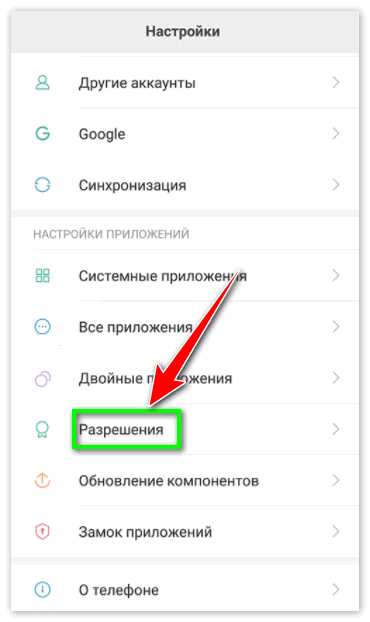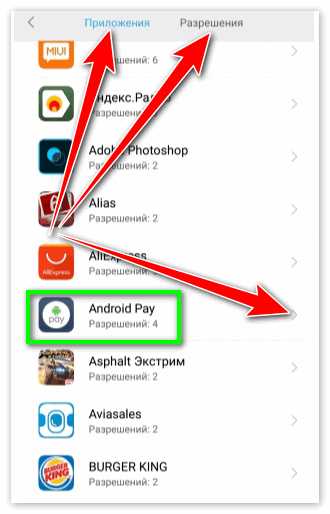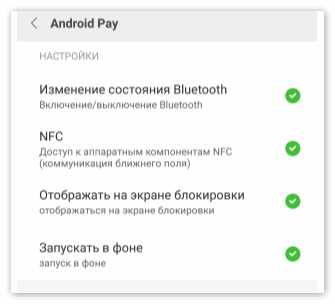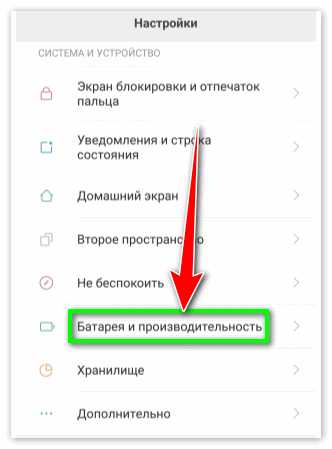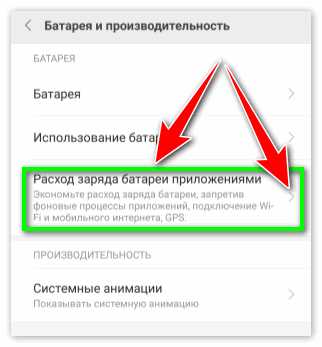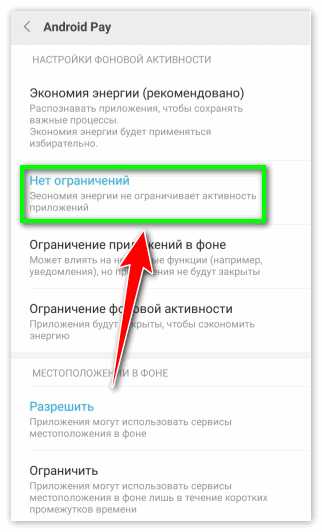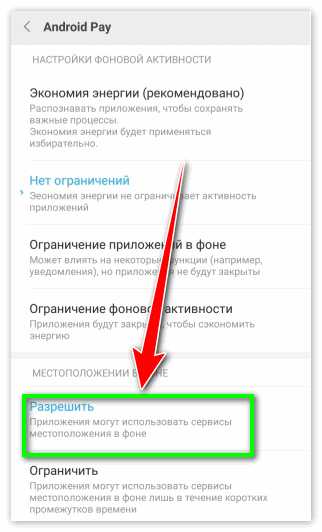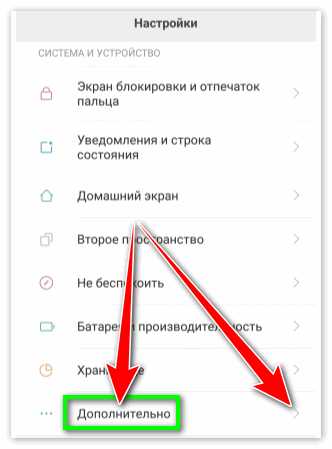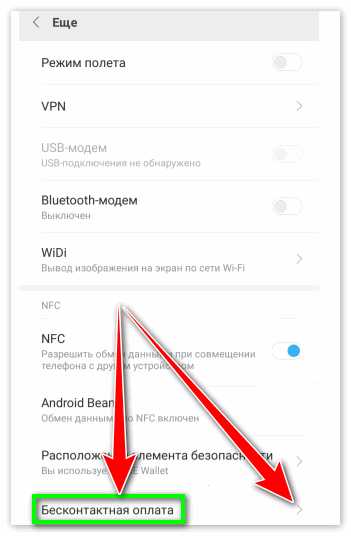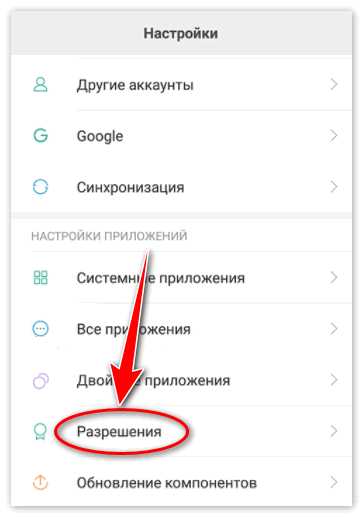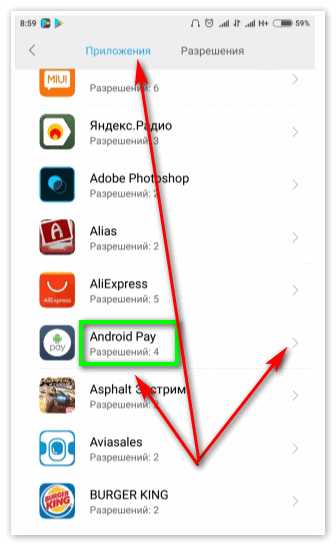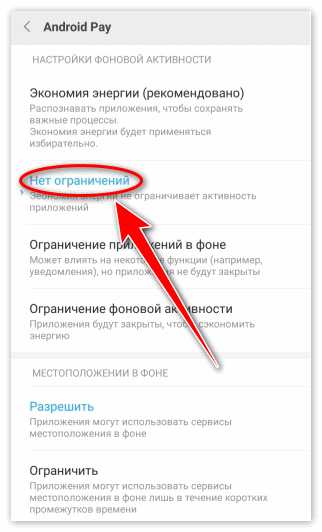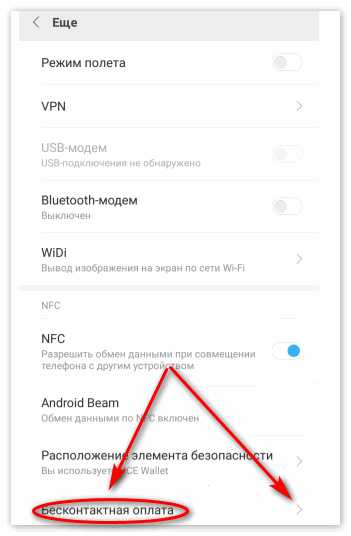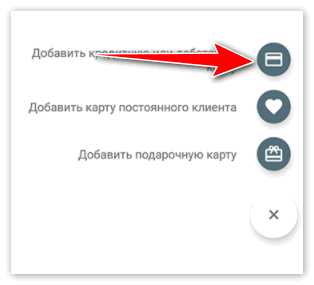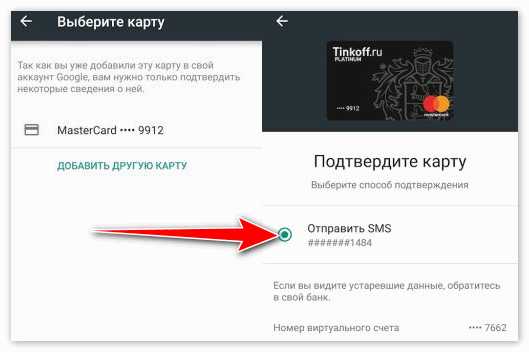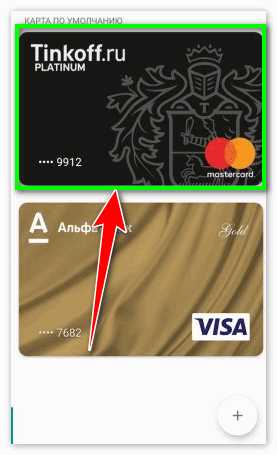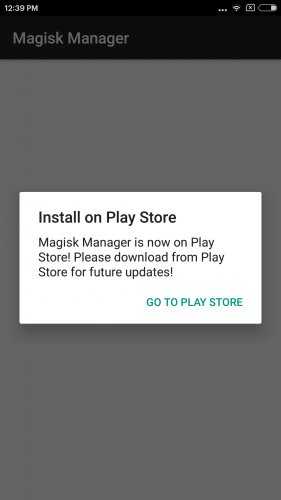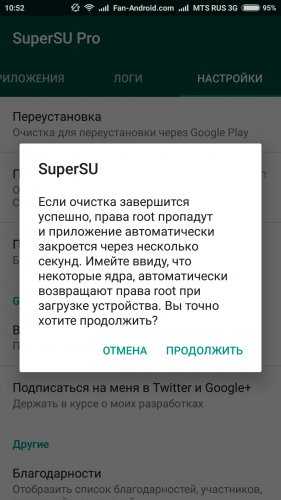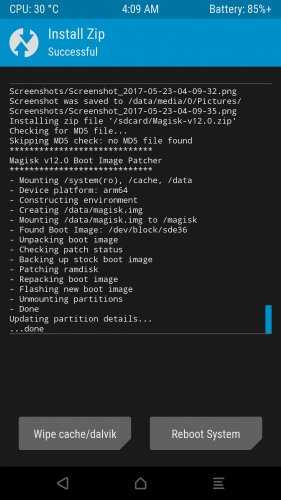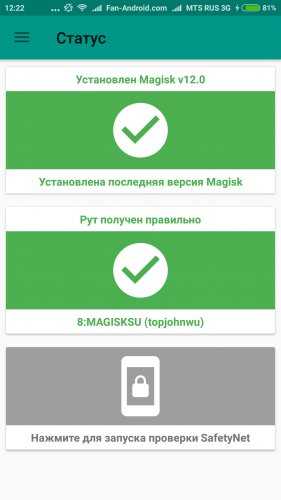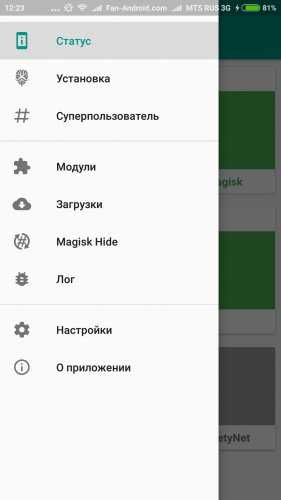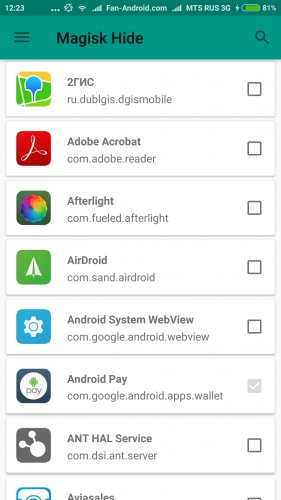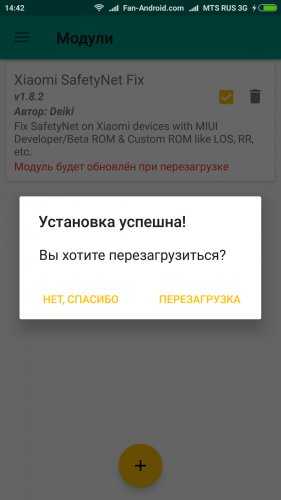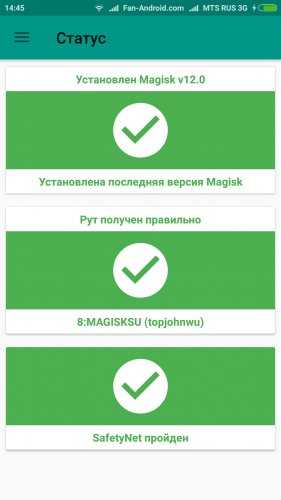Не работает Android Pay на Xiaomi Mi5s
Android Pay – это всемирно известное приложение для мобильных телефонов, работающих на базе операционной системы Android. Разработана программа компанией Google и на данный момент имеет более пятидесяти миллионов скачиваний в магазине Google Play. В силу своей молодости возникает множество ошибок на устройствах, как например не работает андроид пей на mi5s не работает андроид пей на mi5s, ситуация не критическая, есть решение! Сервис принёс множество нововведений в сферу платежей, ведь с его помощью можно мгновенно расплачиваться за большинство предоставляемых товаров и услуг путём прикладывания мобильного устройства к терминалу на кассе. Поэтому теперь необходимость носить с собой в кармане по нескольку кредитных карточек одновременно постепенно отпадает.
Что делать, если не работает Андроид Пей на Mi5s
Вот только работает он далеко не на всех существующих телефонах. Ведь для того, чтобы проводить бесконтактные платежи, вам необходимо иметь устройство, которое поддерживает технологию NFC. Смартфон Mi5s Plus – один из таких. Но что делать, если на Xiaomi Mi5s не работает Android Pay, и как правильно его настроить. С этим и поможем разобраться.
Шаг 1 – разрешите использовать NFC
Для этого вам следует:
- Зайти в «Настройки».

- Затем пролистать в самый низ и найти пункт «Разрешения».

- После этого перейдите в «Дополнительные разрешения».
- В списке установленных программ найдите Android Pay и нажмите на него.

- После этого поставьте галочки напротив всех показанных пунктов для того, чтобы разрешить все необходимые опции.

Шаг 2 – настроить уведомления
Для того чтобы выполнить вышеописанное действие, вам нужно:
- Отыскать раздел «Уведомления».
- Затем в открывшемся списке найти необходимую программу и нажать на неё;
- После этого необходимо удостовериться, что вы расставили все галочки напротив показанных параметров.
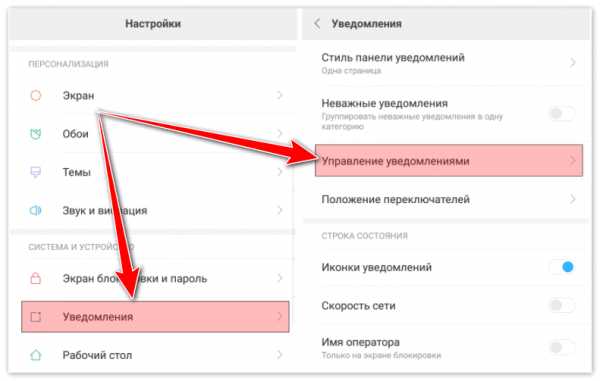
Шаг 3 – стандартная утилита «Безопасность»
Здесь вы должны:
- Запустить вышеуказанную утилиту.
- Зайти в раздел «Питание».

- После этого откройте «Активность приложений».

- Здесь опять же отыщите нужный сервис и нажмите на кнопочку «Нет ограничений».

- Кликните на кнопку «Разрешить» и выйдите на рабочий стол вашего мобильного девайса.

Шаг 4 – окончательная корректировка
После всех совершённых действий вам нужно указать основное средство бесконтактной оплаты. Для этого:
- Откройте «Настройки».
- Перейдите в «Дополнительные функции».

- Затем – в раздел «Бесконтактная оплата» и выберите желаемое средство.

После этого подтвердите свои действия и можете приступать к оплате покупок через телефон.
Кроме того, необходимо помнить, что Android Pay функционирует только на смартфонах с операционной системой Android KitKat или выше.
Заключение
В этой статье мы постарались подробно описать решение проблемы, когда не работает Андроид Пей на Mi5s. Кроме того, предложили пошаговую инструкцию настройки программы и рассмотрели, для чего разработчики из компании Google создали приложение для мобильных телефонов на базе операционной системы Android, которое предоставляет возможность бесконтактной оплаты.
Android Pay на Xiaomi Mi5
Когда с Android Pay Xiaomi Mi5 не взаимодействует, причина, как правило, в неправильной настройке смартфона. В этой статье постараемся подробно рассмотреть эту проблему, и какой необходим порядок действий для исправления вышеописанной неполадки.
Как настроить Андроид Пей на Mi5
Зачастую при отказе в работе программы проблема заключается в том, что мобильное устройство не даёт всех необходимых разрешений автоматически, из-за чего Android Pay не может получить доступ ко всей нужной информации. Поэтому, чтобы разрешить этот вопрос, просто следуйте нижеописанному пошаговому порядку действий.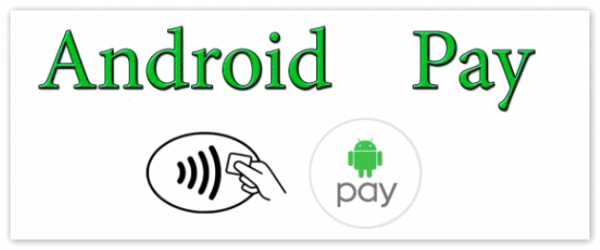
Шаг 1 – позвольте использовать систему NFC
Это первый и основной этап, без которого невозможна любая последующая работа.
А это из-за того, что если ваш девайс не поддерживает систему NFC, то он попросту не может совершать бесконтактные платежи.
Эту возможность можно проверить следующим образом:
- Зайдите в «Настройки».
- Отыщите в самом низу списка раздел: «Разрешения» и нажмите на него.

- Перейдя дальше, кликните на кнопочку «Дополнительные разрешения».
- После этого здесь вы найдёте нужную программу, и поставьте галочки возле всех представленных пунктов.

Если вы всё сделали верно и разрешили доступ к NFC, можете переходить к следующим действиям, но когда этого пункта в вышеописанном списке не оказалось, то последующие старания ни к чему не приведут.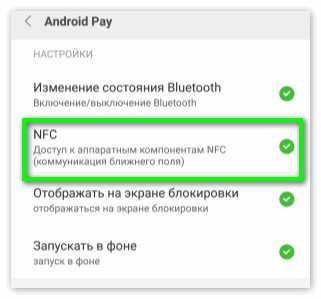
Шаг 2 – настройте уведомления
Для этого:
- Перейдите в раздел «Уведомления».
- После этого в списке, который только что перед вами открылся, отыщите Android Pay и нажмите на соответствующую кнопку, чтобы перейти дальше.
- Затем проставьте галочки напротив всех параметров, которые увидите, чтобы оградить себя от возможных сбоев.
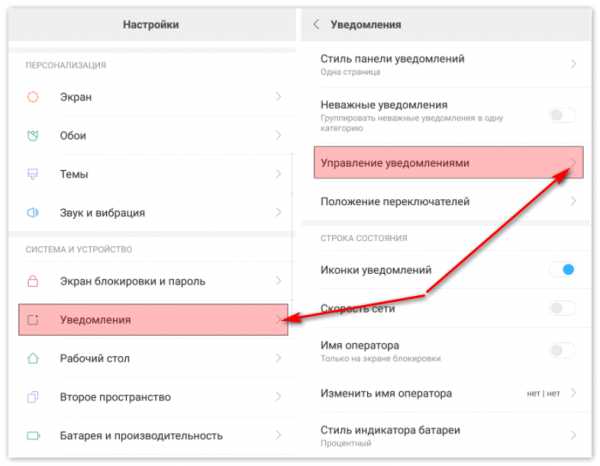
Шаг 3 – регулировка через утилиту «Безопасность» и окончательная корректировка
В большинстве случаев все работает уже после выполнения двух предыдущих пунктов, но чтобы удостовериться в том, что вы учли все возможные неполадки, необходимо провести дополнительные настройки, которые рассмотрим ниже:
- Запустите утилиту «Безопасность» и откройте «Активность приложений».
- Затем найдите «Андроид Пей» и кликните на «Нет ограничений».

- После этого подтвердите ваши действия и выйдете на рабочий стол.
- Теперь запустите «Настройки» и откройте «Дополнительные функции».

- В «Бесконтактной оплате» необходимо выбрать нужное средство.

После выполнения всего вышеописанного зайдите в сам сервис и удостоверьтесь, что теперь оплата исправно работает.
Заключение
Используя Android Pay на Xiaomi Mi5, вы делаете значительно более простым взаимодействие с окружающими вас людьми, поскольку этот сервис предоставляет возможность совершать бесконтактную оплату с помощью вашего мобильного телефона. Из-за чего необходимость в том, чтобы иметь при себе несколько кредитных карточек, отпадает сама собой. Кроме того, приложение разработано компанией Google, что уменьшает возможность каких-либо сбоев в функционировании программы. Но если у вас не работает Андроид Пей на Xiaomi Mi5, то желательно как можно скорее узнать почему в этот момент сервис не поддерживается телефоном Сяоми Ми 5.
Скачать Android Pay на Xiaomi Mi5 Plus бесплатно
Загрузить приложение Android Pay APK
androidpays.ru
Новости Xiaomi, Новинки, Обзоры, Сравнения
Вот уже пару недель в России работает платежная система от Google под лаконичным названием Android Pay. Многие пользователи частенько спрашивают у нас как его настроить и пользоваться на
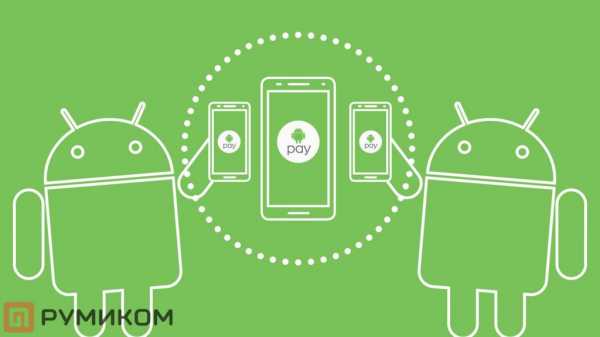
Истории немножечко
Android Pay была запущена в сентябре 2015 года в мире, Россия стала 11 страной, где начал работать сервис. Android Pay представляет собой систему бесконтактных платежей. С помощью нее можно привязать обычную банковскую карту к приложению и оплачивать покупки и услуги с помощью смартфона или умных часов. Говоря простыми словами, Android Pay превращает ваш смартфон в банковскую карточку и позволяет прикладывать его к терминалам оплаты вместо вороха банковских карт. Причем, комиссию Android Pay не снимает вообще.
На каких телефонах Xiaomi работает Android Pay?
Android Pay будет работать только на смартфонах Xiaomi с чипом NFC, которые работают под управлением зеленого робота не старше версии 4.4, а лучше новее — 5, 6, и 7. Среди телефонов Xiaomi это: Mi 2A, Mi 3, Mi 5, Mi 5S, Mi 5S Plus, Mi 6, Mi Note 2, Mi MIX. Есть важное условие: на mi-смартфоне должна быть установлена официальная прошивка от компании, должны отсутствовать Root права и заблокирован загрузчик. Обычно эти действия выполняются при смене прошивки.
Нюанс на смартфонах Xiaomi
Чтобы оплата через NFC корректно работала на устройствах Xiaomi, вам необходимо поставить пару галочек в настройках. По умолчанию они отключены в целях безопасности.
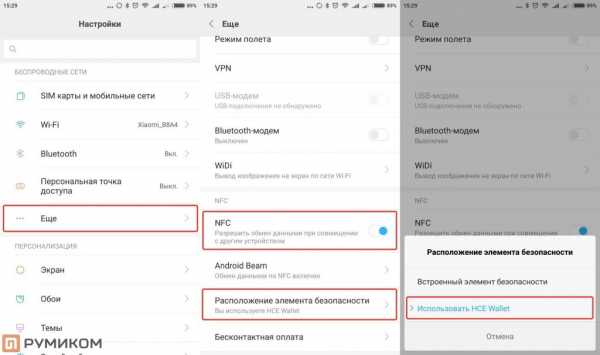
Зайдите в Настройки → перейдите во вкладку Еще на панели Беспроводные сети → пролистайте вниз до раздела NFC и поставьте галочку напротив пункта NFC → нажмите на Расположение элемента безопасности и выберите Использовать HCE Wallet. Для надежности можно поставить приложение Android Pay в Автозагрузку. Вот и все, теперь ваш Mi-смартфон полностью готов оплачивать покупки.
Как подключить карту к Android Pay?
Чтобы начать пользоваться Android Pay, достаточно скачать одноименное приложение из Play Маркета. Вот ссылочка на него. А дальше все предельно просто, приложение само подскажет что делать.
При первом запуске Android Pay логично предложит подключить карту — для этого нужно навести на неё камеру, чтобы сервис считал номер и срок действия. Можно и по-старинке ввести информацию вручную. Также понадобится CVV-код с обратной стороны карты и адрес пользователя. При подключении карты банк отправит проверочный код для подтверждения операции. Ничего необычного.
Если вы уже подключали карты к своему аккаунту в Google, например, для покупки приложений в Play Маркете или подписки на Google Play Music, то Android Pay предложит использовать одну из них — для привязки к приложению нужно будет лишь ввести CVV-код.
А что с защитой?
Это один из самых важных вопросов. Google гарантирует, что при платежах через Android Pay не используется информация о подключённых к сервису картах. В системе для них создаются виртуальные копии, данные о которых передаются продавцу, данные же реальных карт сохраняются на серверах Google.
При первом запуске Android Pay вам необходимо будет установить блокировку телефона, если до этого она у вас не стояла. Графический ключ, отпечаток пальца или PIN код, неважно. Если защиту снять, то и данные из приложения Android Pay будут удалены. Кроме того, данные удалятся и после 90 дней бездействия телефона.
Как и где платить с Android Pay?
Оплата через Android Pay доступна практически везде, где есть терминалы, поддерживающие бесконтактные платежи (в том числе через карты с технологиями PayPass и PayWave). В России это почти все супермаркеты и торговые центры.
Чтобы состоялась оплата через NFC, необходимо разблокировать (разбудить) смартфон и поднести его к терминалу на несколько секунд, пока на экране не появится сообщение об оплате и изображение карты. Конечно, в некоторых случаях кассир может попросить ввести PIN код или подписать чек. Это зависит от настроек банка, который выдал карту, и терминала.
Если вы подключили несколько карт, то одну из них необходимо будет выбрать в качестве стандартной. Для оплаты другой картой, нужно открыть приложение и выбрать нужную карту.
Можно оплатить с помощью Android Pay и в некоторых мобильных приложениях и на сайтах. В таких случаях на странице оплаты появится кнопка “Оплатить через Android Pay”.
Держите оплату с телефона про запас
К сожалению, бесконтактная оплата через телефон еще не так совершенна, как оплата непосредственно картой. В магазинах иногда встречаются неправильно настроенные терминалы, которые не принимают такую оплату. Бывают и терминалы, которые вообще не поддерживают бесконтактную оплату. Поэтому пока что рассчитывать на телефон как на основное платежное средство нельзя: слишком много всего может пойти не так.
Товары, которые могут вас заинтересовать:
ru-mi.com
Работает ли Android Pay на Xiaomi
В 21 веке благодаря технологиям в жизни человека многое поменялось кардинально, включая способ того, как мы расплачиваемся за покупки. Сейчас всё больше людей начинают расплачиваться с помощью банковских карточек, всё чаще отказываясь от наличных платежей. Мы платим карточкой почти везде: в магазинах, в общественном транспорте и интернете. Но несколько лет назад начали появляться новые карточки, которые позволяют расплачиваться одним лишь прикосновением. Так называемая бесконтактная оплата, которая значительно ускоряет процесс оплаты покупки и освобождает от необходимости во вводе пин-кода при небольших чеках.

С 2014 года, компании производители мобильных устройств и платформ начали реализовывать похожую технологию бесконтактных платежей в своих смартфонах. Одним из таких сервисов — это Android Pay, сервис позволяет оплачивать покупки используя только лишь смартфон. Но такая возможность доступна не каждому смартфону и в этой статье мы рассмотрим основные требования к смартфону, чтобы он мог работать с Android Pay. Разберемся в том, работает ли Android Pay на Xiaomi Redmi, Xiaomi MI.

Near field communication или сокращенно NFC — это технология коммуникации ближнего поля, позволяющая обмениваться данными между устройствами на расстоянии до 10 сантиметров. Технология NFC разрабатывалась для использования в мобильных устройствах. Первые мобильные устройства с NFC начали появляться в середине 2000-х, одним из таких устройств бы телефон Nokia 6131 NFC. Примерно в это же время появились и первые карты с поддержкой бесконтактной оплаты через интегрированный NFC чип. В 2015 году на рынке уже было большое количество Android-смартфонов с поддержкой NFC, и компания Google запустила свой новый сервис Android Pay, который сейчас уже называется Google Pay.
Сервис
Google Pay (до 20 февраля 2018 года назывался Android Pay) — это сервис электронных платежей с мобильных устройств от компании Google. Сервис работает только на операционной системе Android с версией 4.4 и новее. Для проведения электронных платежей Google Pay использует технологию NFC. Пользователь сервиса может добавлять любое количество платежных карт, с помощью фотографии карты или ручного ввода её информации. Использование данной технологии считается безопаснее чем оплата с помощью карты, потому что терминалу не передаются данные платежной карты в чистом виде, а всё, что он получает — сгенерированный токен оплаты. Каждая транзакция подтверждается при помощи сканера отпечатка пальцев или ввода пароля, что обеспечивает ещё один слой защиты платежа, если сравнивать с обычными картами с NFC. Безопасность — это не единственное преимущество этого сервиса — Google Pay позволяет сохранять скидочные карты и использовать их при оплате товаров в магазинах-партнерах, кроме того с помощью этого сервиса можно оплачивать покупки в интернете и интернет-сервисах.
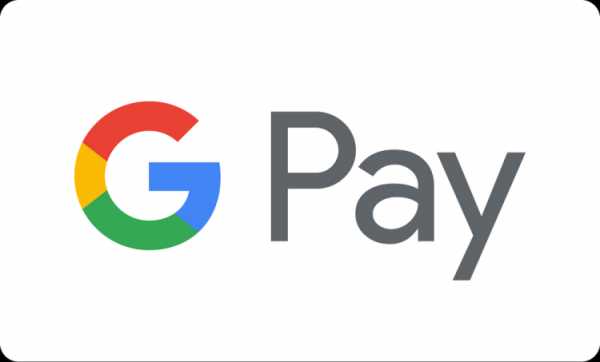
Смартфоны Xiaomi Redmi и Android Pay
Компания Xiaomi, китайский производитель смартфонов известен благодаря своим доступным и качественным устройствам — Redmi, Redmi Note, Mi Max. Эти смартфоны имеют впечатляющие характеристики, при этом имея маленький ценник. Но поддерживают ли они NFC? К сожалению, компания Xiaomi не считает нужным установку данного чипа в свои устройства и ниже я объясню почему. Но поддерживает ли популярный смартфон Xiaomi Redmi 4x Android Pay? Да, но оплата в обычных магазинах будет недоступна, так как нет NFC. Поддерживает ли не менее популярный смартфон Xiaomi Redmi Note 4x Android Pay? Тоже да, но опять же, в ограниченном виде (недоступна оплата на кассе в обычном магазине). Скажу проще — любой смартфон Xiaomi Redmi на официальной глобальной прошивке будет поддерживать Android Pay в ограниченном режиме: вы сможете добавить платежную карту для оплаты покупок в интернете, потому что большое количество сайтов поддерживают оплату через Android Pay, и вы также сможете хранить скидочные карты в сервисе Android Pay, ведь для этого не нужно наличие NFC.
Почему же Xiaomi не считает нужным устанавливать в свои бюджетные смартфоны NFC чип? Всё просто: в Китае бесконтактные платежи имеют очень низкую распространенность. Здесь широко распространена оплата через QR-коды с помощью мессенджера WeChat и сервиса Alipay. Так что, можно сказать, что они уже ушли вперед планеты всей в плане платежей. С помощью QR-кодов там можно оплатить товар или услугу и даже перевести деньги другому человеку, короче говоря QR-коды для платежей там повсеместно! Именно поэтому Xiaomi не устанавливает NFC-чипы с свои бюджетные решения, оставив это решение только для флагманских Xiaomi Mi.
Что касаемо смартфона Xiaomi Mi Max 2: есть ли nfc в Xiaomi Mi Max 2? Ответ будет всё тем же — нет. Поэтому если вы хотите смартфон Xiaomi с NFC, то вам надо покупать как минимум Xiaomi Mi 5 или Xiaomi Mi 6.
Похожие записи:
miredmi.ru
Android Pay на Xiaomi — как включить и пользоваться
Xiaomi в наше время набирает все большую популярность. В связи с тем, что появляются новые платежные серверы, актуальным становится изучение их особенностей, в том числе информации, как устанавливать Андроид Пей на телефонах Xiaomi. Рассмотрим вопросы, связанные с установкой приложения, его ограничениями, а также особенностями совершения платежей.
Как включить Android Pay на смартфонах Xiaomi
С 2017 года появился платёжный сервер Андроид. Это платежная система, которая позволяет бесконтактно оплачивать покупки. Многие пользователи задаются вопросом: «Как пользоваться Андроид Пей на Xiaomi».
Требования к телефону
Необходимо рассмотреть требования, которые предъявляются к гаджету, чтобы приложение можно было подключить:
- Сертифицированная операционная система.
- Версия Android не ниже 4.4.
- NFC-чип, отвечающий за бесконтактные платежи.
- Загрузчик должен быть заблокирован.
- Root-права отключены.
- В стране пользователя должна поддерживаться данная платежная система.
 Если NFC-чипа в устройстве нет, оплачивать можно только те покупки, которые совершаются через Интернет. Его наличие проверяется в инструкции телефона или в его настройках. Если в настройках данная функция отключена, необходимо её включить.
Если NFC-чипа в устройстве нет, оплачивать можно только те покупки, которые совершаются через Интернет. Его наличие проверяется в инструкции телефона или в его настройках. Если в настройках данная функция отключена, необходимо её включить.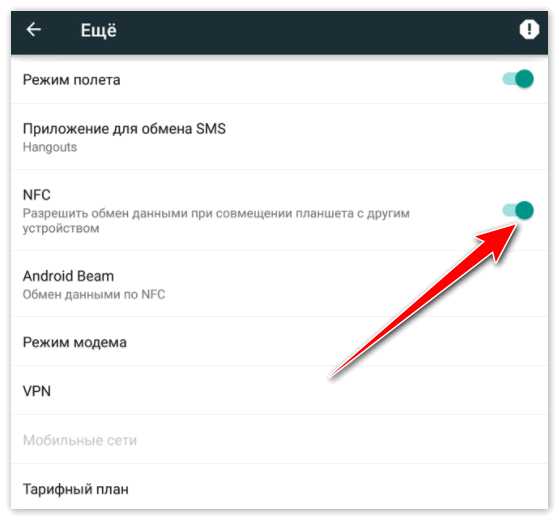
Возникающие проблемы при установке
Основной проблемой при установке приложения является устаревшая операционка. Ее необходимо обновить до последней.

Также проблемы могут возникать по следующим причинам:
- неофициальная прошивка;
- Root-права не отключены;
- загрузчик разблокирован;
Эти проблемы устраняются при наличии соответствующих знаний или при обращении в сервисный центр.
Модели, поддерживающие Андроид Пей
Модели, на которые возможно установить платёжный сервер:
- mi2A,
- mi3,
- mi5,
- mi5s, mi5s plus,
- mi6,
- mi note 2,
- mi mix.
 Ксиаоми, на которых не работает Гугл Пей, не снабжены NFC-чипом. К ним относятся модели: Redmi, Max. Ограничения связаны с несоответствием гаджетов и требований.
Ксиаоми, на которых не работает Гугл Пей, не снабжены NFC-чипом. К ним относятся модели: Redmi, Max. Ограничения связаны с несоответствием гаджетов и требований.
Некоторые модели Ксиоами имеют металлический корпус, что может осложнять процессы бесконтактной оплаты, поэтому необходимо быть внимательней при совершении платежей.
Установка приложения на Xiaomi
Если требования соблюдаются, то загружайте Гугл Пей на гаджет:
- Скачать приложение с Play Маркета.

- Открыть приложение, приступить к регистрации банковской карты в системе.

- Ввести данные по карте при помощи ручного ввода или пин-кода.
- Подтвердить операцию с помощью кода, отправленного на телефон.

- Дождаться добавления карты, после чего можно осуществлять покупки.
- Добавляйте несколько карт и при необходимости выбирайте одну из них. Можно настроить основную по умолчанию.

Кроме банковских карт, в приложение можно добавлять скидочные и бонусные и пользоваться ими в соответствующих магазинах. Приложение функционирует таким образом, что при непосредственной близости к одному из магазинов, по которому в программу загружена карта, приложение пришлет напоминание об этом.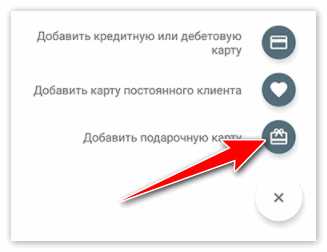
Карты, поддерживающие Андроид Пей
На сегодняшний день бесконтактную систему оплаты поддерживают карты Виза и Мастер Кард. В скором времени планируется, что платежная система Мир также присоединится.
Способы оплаты приобретений
Оплатить покупки можно на любых торговых точках, в которых присутствуют бесконтактные терминалы оплаты.Но не везде они есть. Можно также оплатить покупки через электронные сайты.
Как оплачивать покупки
Для того, чтобы телефоном Ксиаоми оплатить приобретения, необходимо:
- Разблокировать экран телефона.
- Приблизить устройство к терминалу.
- Провести оплату. Если загружено несколько карт, то выбрать одну из них для совершения платежа.
Безопасность использования программы
Google обеспечивают полную конфиденциальность данных. Система при проведении платежей предоставляет продавцу хаотичные наборы цифр, которые не выявляютт личные сведения клиента.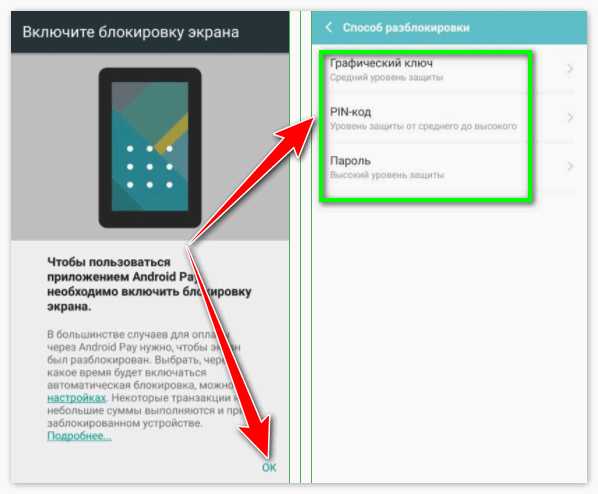
Когда происходит первичный запуск приложения, необходимо ввести пин-код или отсканировать отпечаток пальца. Если данная защита будет снята, то и данные пропадут.
Если телефон будет потерян или украден, удалённо заблокируйте банковские карты.
До сих пор раздумываете пользоваться или нет? Начинайте, это настолько удобно и легко, что быстро привыкнете. А самое главное — не нужно переживать, если забыли кошелек дома. Поверьте, Гугл Пей сделан для вас.
androidpays.ru
Что делать, если смартфон сообщает «Google Pay не поддерживается на этом устройстве»?
В России заработал сервис Google (Android) Pay, позволяющий осуществлять бесконтактные платежи. Но не успели владельцы Android-смартфонов порадоваться новым возможностям, как перед многими из них встала проблема. Приложение благополучно устанавливалось на устройство, но при попытке запуска смартфон выдавал сообщение следующего содержания: «Google Pay не поддерживается на этом устройстве. Нам не удалось проверить соответствует ли Ваше устройство стандартам безопасности, установленным для Google Pay. Причина может быть в том, что на нем настроен root-доступ, разблокирован загрузчик операционный системы или установлено неоригинальное ПЗУ».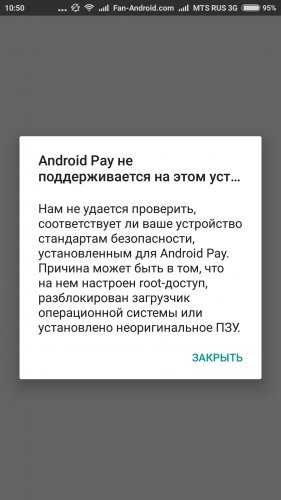
Что интересно, пострадала, как обычно, та часть пользователей, которая предпочитает иметь при себе не просто телефон для общения, а удобный и производительный инструмент для решения разного рода повседневных задач. Как вы уже, вероятно, догадались, это те, кто получил Root-права на свой смартфон и установил модифицированные прошивки с качественным переводом на русский язык, разблокировав при этом загрузчик (ознакомиться подробнее). Еще интереснее то, что, к примеру, у смартфонов Xiaomi даже официальная еженедельная сборка для устройств этого популярного бренда не проходит проверку в Google Pay — приложение согласно работать лишь со стабильными версиями MIUI, обновления которых происходят раз в несколько месяцев.
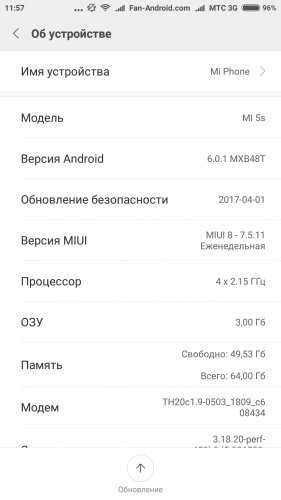
С подобной проблемой мы уже разбирались полтора года назад, и тогда нам удалось помочь пользователям обойти требования безопасности мобильной версии сервиса «Сбербанк Онлайн». Механизмы защиты Google Pay оказались примерно идентичными. Но (повторимся) прошло полтора года, и сегодня, благодаря усилиям тех самых продвинутых и любознательных пользователей, создана программа под названием «Magisk — The Universal Systemless Interface», позволяющая получить нужный результат проще и быстрее — без отказа от прав суперпользователя и установки патченных версий софта. Установка этой программы дает возможность полноценно использовать сервис Google Pay на смартфонах с Root-правами, разблокированным загрузчиком и кастомными прошивками.
Как воспользоваться программой Magisk?
Основное условие использования Magisk — наличие её собственных Root-прав (MagiskSU) или официально несистемный SuperSU. В любом другом случае Magisk попытается удалить сторонние root-права и установить по умолчанию MagiskSU.
Решение проблемы с Google Pay:
- Если у вас установлены root-права MagiskSU, то в меню программ уже есть Magisk Manager, и вы можете сразу переходить к шагу 3 (предварительно рекомендуем обновить Magisk и перезагрузить смартфон) ;

- Если установлены любые другие root-права (не от официального несистемного SuperSU и не MagiskSU), их необходимо удалить. Как это сделать мы рассказывали здесь. Также, можно прошить готовый скрипт через кастомное Recovery для полного удаления прав суперпользователя (дополнительно потребуется вернуть исходное ядро прошивки (boot.img) для полноценного восстановления системы).

- Запускаем кастомное Recovery и производим установку архива Magisk12.0_Hide_fixed.zip;

- После установки в меню программ появится Magisk Manager — открываем его;

- Идем в настройки и активируем пункт Magisk Hide, после этого Magisk Hide появится в меню;

- Открываем Magisk Hide и проверяем, стоит ли там галочка на «Google Pay» (Там же можно поставить галочку на «Сбербанк»-е, если вам нужен этот сервис, но вы до сих пор не решили проблему с его защитой — сервис будет работать).

- Переходим в раздел «Модули» и добавляем требуемый модуль для успешной проверки Safety Net.

* В случае, если готовый модуль не решил проблему проверки Safety Net, то устанавливаем любой терминал (например, Terminal Emulator) и вводим поочередно следующие команды:su sh /magisk/.core/magiskhide/disable sh /magisk/.core/magiskhide/enable - Далее, запускаем проверку Safety Net и в случае успеха проверяем работу Google Pay.

** В случае, если Вы не хотите устанавливать Magisk и остальное стороннее ПО, существует более простой способ скрытия Root-прав и/или разблокированного загрузчика от Google Pay: необходимо заменить две строчки (имя производителя и модель смартфона) в файле build.prop (например, с помощью BuildProp Editor) на следующие:
ro.product.manufacturer=samsung
ro.product.model=SM-G930 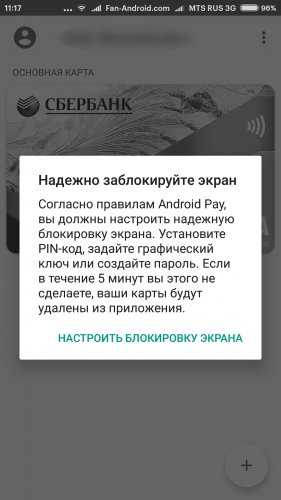
Вот, пожалуй, и все. После данных манипуляций перезагружаем устройство и Google Pay заработает без всяких проблем. Если у вас остались вопросы по этой теме, задавайте их в комментариях, и мы обязательно на них ответим.
Источник: https://fan-android.com
Новость отредактировал Droidify — 16-03-2018, 17:04Причина: Добавили информацию про редактирование BuildProp
fan-android.com
Как включить платежную систему Google Pay на смартфонах Xiaomi
Компания Xiaomi стремительно увеличивает свое присутствует во многих странах мира, в том числе в Китае, Индии, России и Европе. Она запускает в продажу мобильные устройства из самых разных ценовых категорий, начиная от самых бюджетных, вроде Redmi 5A, и заканчивая премиум-моделями – Mi MIX 2S, которые стоят в 5-7 раз больше самых доступных. По умолчанию все телефоны от этого производителя работают с платежной системой Mi Pay, однако она не функционирует в России, поэтому жителям данного региона приходится использовать альтернативные способы оплаты покупок с помощью смартфона.
С мая 2017 года на российской территории начала свою работу платежная система Android Pay, которую совсем недавно, несколько недель назад, переименовали в Google Pay. Она, по аналогии с Samsung Pay и Apple Pay, позволяет использовать смартфон в качестве средства для оплаты покупок, но при условии, что в нем имеется модуль NFC. На радость всех обладателей телефонов Xiaomi с таковым, использовать платежную систему от «поискового гиганта» можно официально и без каких-либо ограничений.
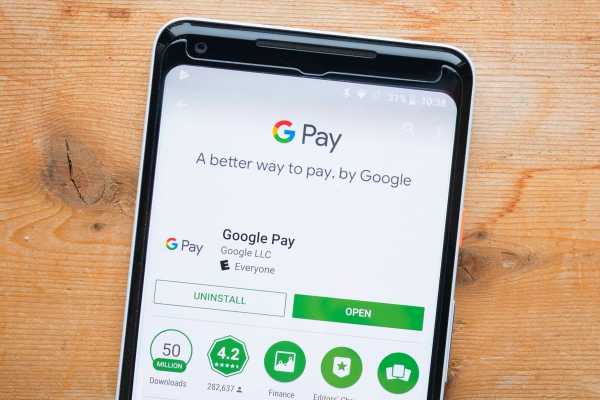
Чтобы включить платежную систему Google Pay на смартфонах Xiaomi необходимо обновить его прошивку MIUI до самой последней версии, после чего перейти в «Настройки» и открыть раздел «Дополнительные функции», где активировать переключатель рядом с NFC. Затем, чуть ниже, необходимо нажать на меню «Бесконтактная оплата», тем самым перейдя в него. В качестве основного средства оплаты следует выбрать именно Google Pay.
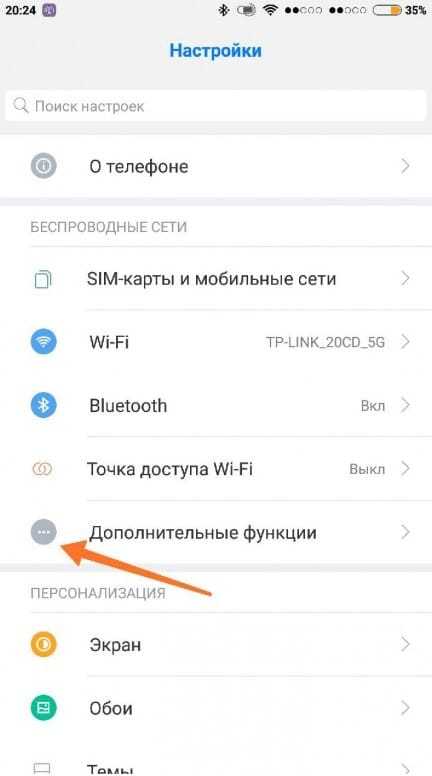
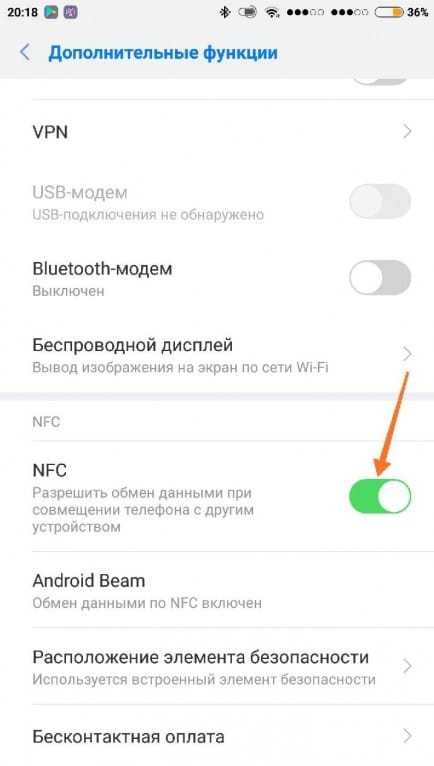
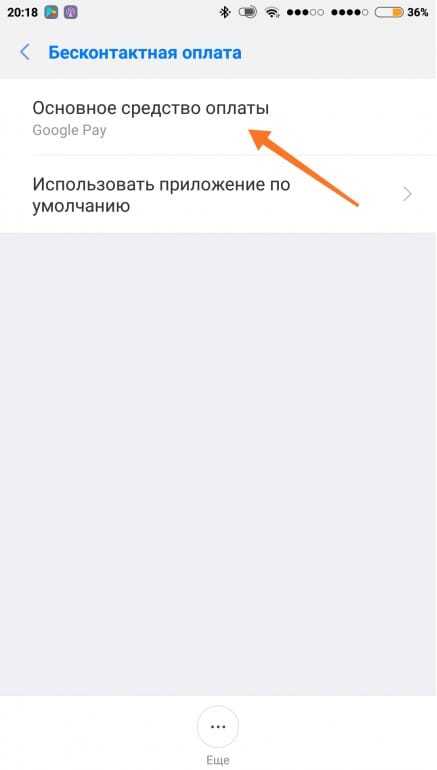
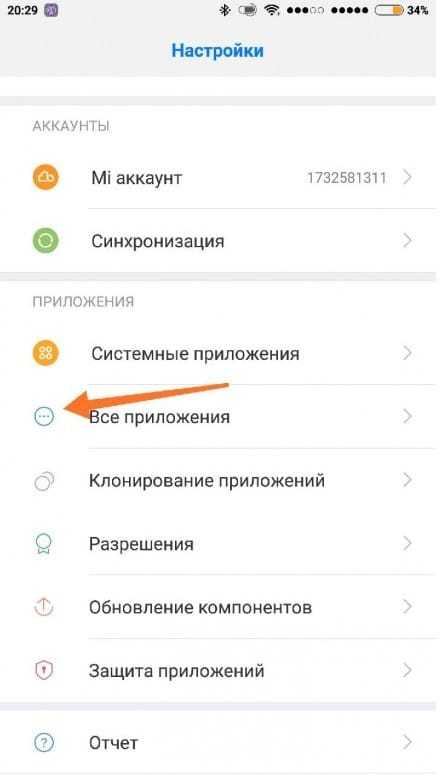
После этих действий следует вновь вернуться на начальный экран программы «Настройки» и открыть «Все приложения», вслед за чем найти в списке программу Google Pay. Если она не установлена на телефон «из коробки», произвести ее инсталляцию можно вручную из магазина приложений (по ссылке ниже).
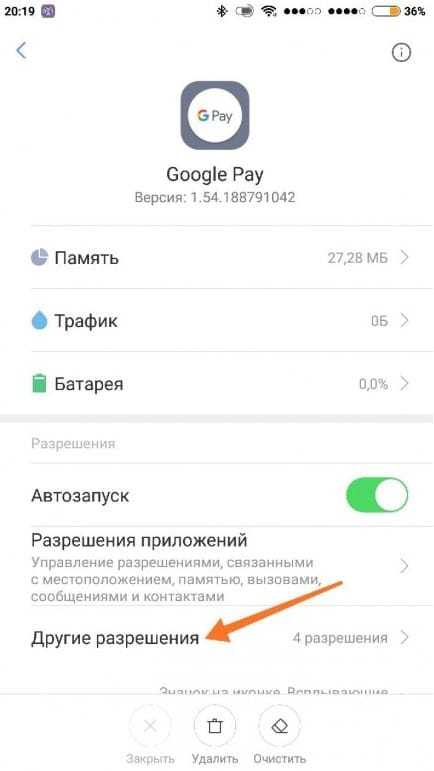
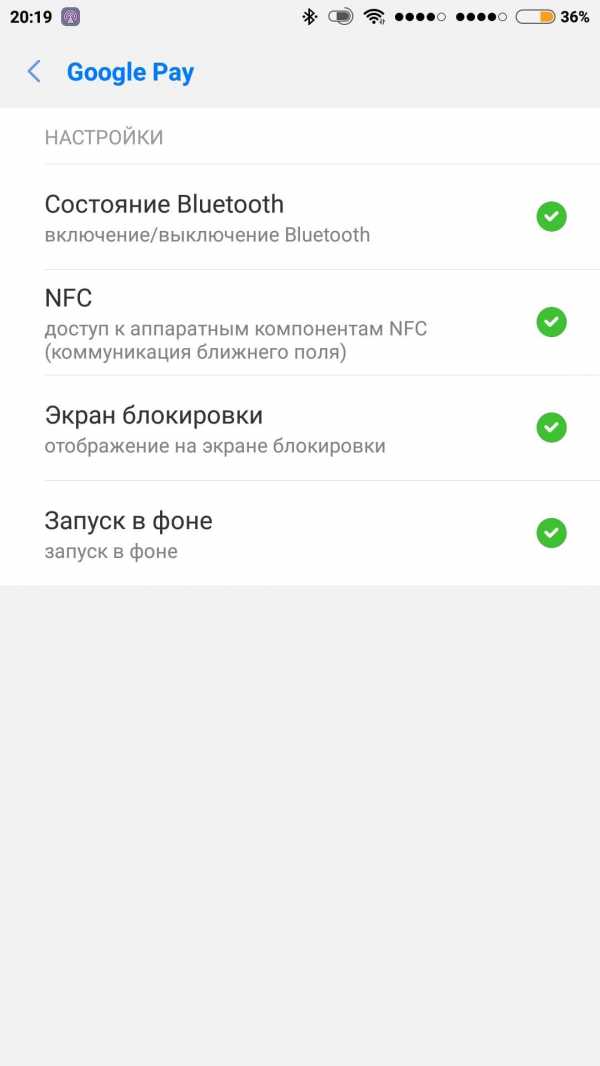
Открыв карточку с настройками приложения следует нажать на «Другие разрешения» и выдать все четыре – на доступ к Bluetooth, NFC, экрану блокировки и запуску в фоновом режиме. Если не активировать хотя бы один из переключатель, платежная система начнет работать неправильно.
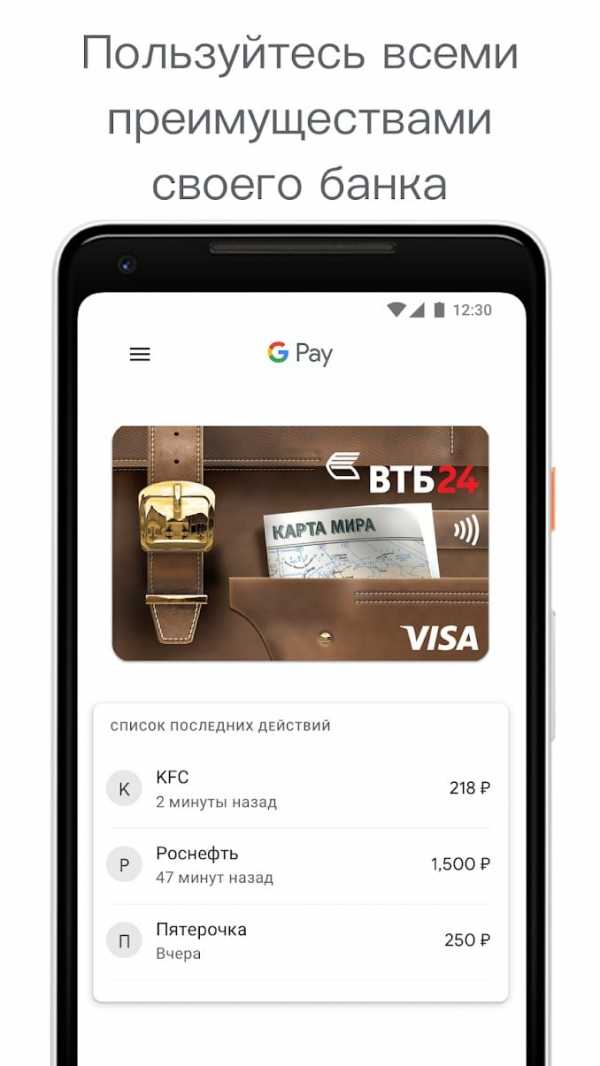
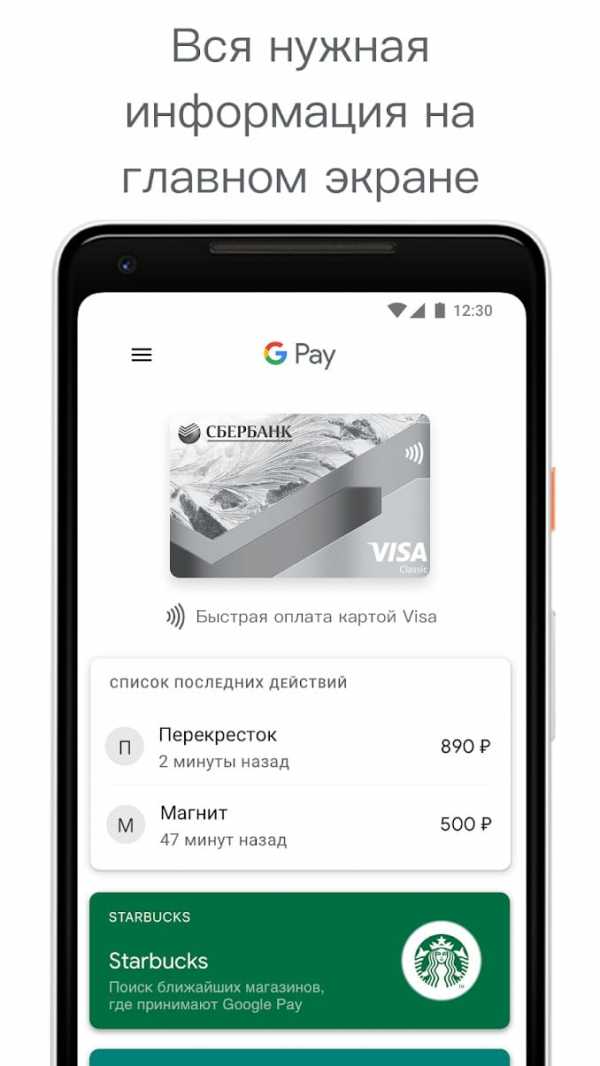
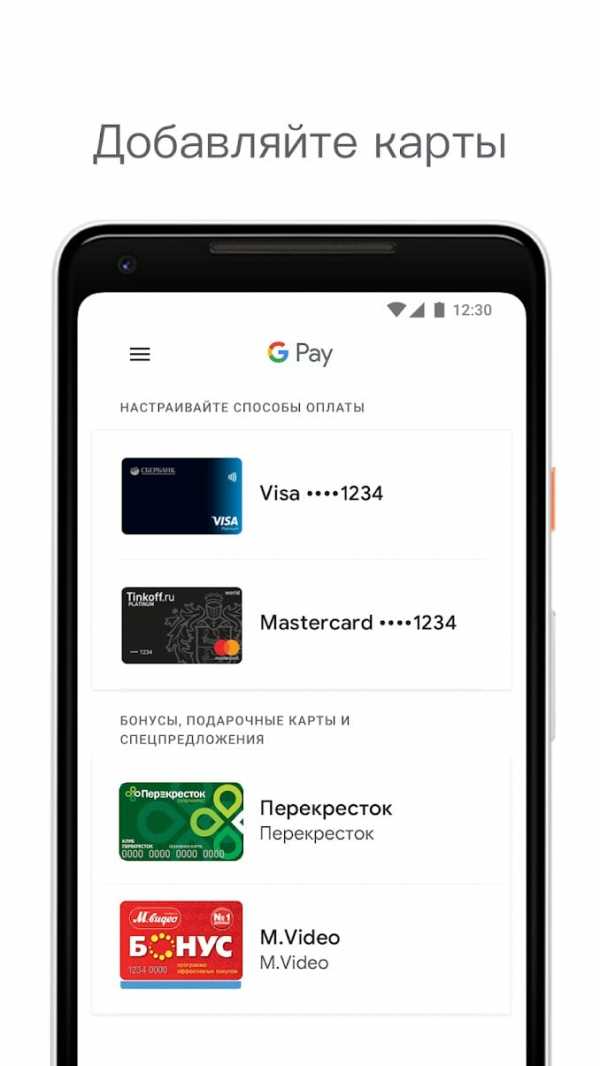
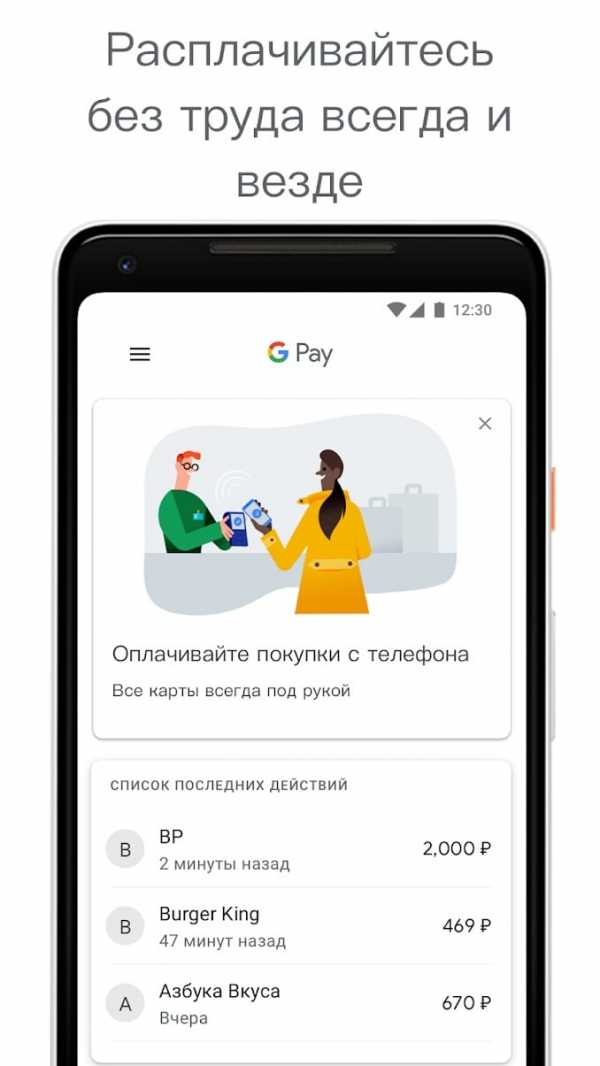
Когда настройка платежной системе на смартфоне Xiaomi завершена, необходимо запустить приложение Google Pay, а затем ввести в него данные своей банковской карты, следуя инструкциям на экране. Если все было сделано правильно, то в любом магазине теперь можно использовать мобильное устройство в качестве средства оплаты, а все денежные средства без комиссия и каких-либо процентов будут списываться с банковской карты, привязанной к платежной системе.
До 30 декабря включительно у всех желающих есть уникальная возможность совершенно бесплатно получить беспроводные наушники Xiaomi Mi AirDots, потратив на это всего 2 минуты своего личного времени.
Присоединяйтесь к нам в Twitter, Facebook, ВКонтакте, YouTube, Google+ и RSS чтобы быть в курсе последних новостей из мира технологий будущего.
akket.com